今天我们就来探讨一下他们经常用在发布会上的PPT这个渐变色背景的话题。如果我们想自己制作PPT的时候也来模仿这种风格,该怎么做?更多下载请点击ppt家园。
ppt模板文章推荐:
怎么制作带风景背景的PPT封面
怎么让PPT背景音乐持续播放
怎样利用矢量图标制作成PPT背景
1.新建一个PPT页面,鼠标右键,点击“设置背景格式”下图箭头处。
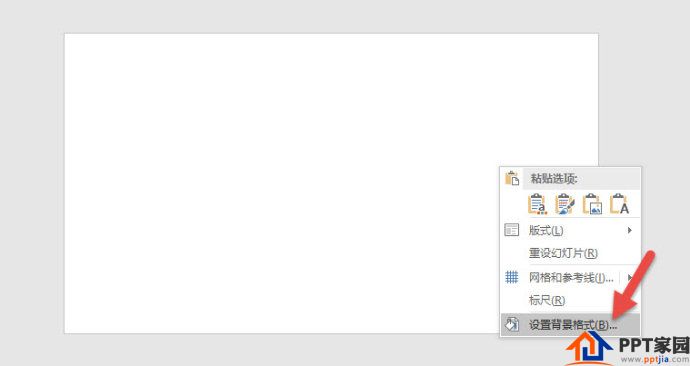
2.选个颜色设置一个背景,按下图箭头操作即可。

3.接着按住shift键(其实按不按取决于你的实际需求,大家应该都知道按与不按的区别了,不知道的让我说你点什么好?一看就是没有订阅关注我Excel-365,赶紧订阅关注查看上期文章吧)拖拽一个超大圆形,为了绘制方便,可以按下图箭头处,将页面进行适当的缩放。
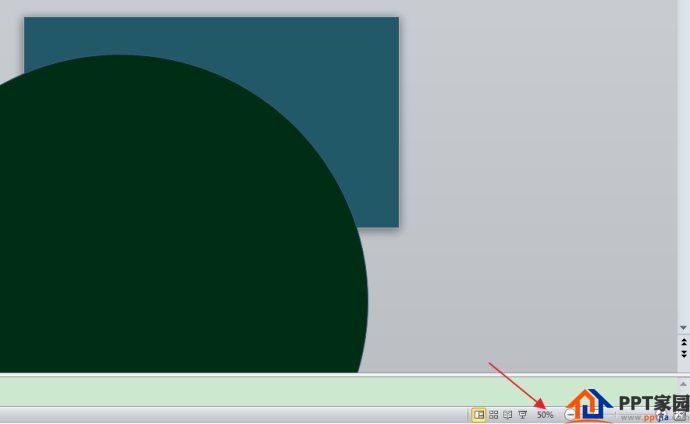
接着让这个圆形“柔化边缘”。如果觉得柔化边缘的强度不够的话,可以进行柔化边缘参数的调整。

文章为用户上传,仅供非商业浏览。发布者:Lomu,转转请注明出处: https://www.daogebangong.com/articles/detail/PPT%20quickly%20generates%20gradient%20background%20color%20tutorial.html

 支付宝扫一扫
支付宝扫一扫 
评论列表(196条)
测试